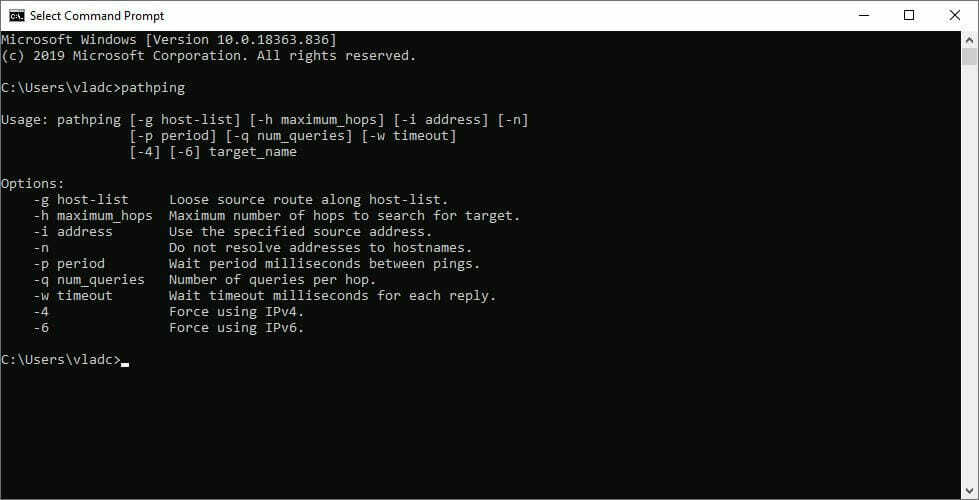Var būt nepieciešama diska defragmentēšana
- Ja klēpjdatora dzesēšanas sistēma ir bojāta, datoram var būt īpaša darbība, piemēram, pastāvīgi griezties ventilators.
- Klēpjdatora ventilators, kas pastāvīgi darbojas, ir izplatīta problēma, ko var viegli novērst, iztīrot ventilācijas atveres vai defragmentējot cieto disku.

Ja aktīvi neizmantojat savu klēpjdatoru, nav iemesla, lai dzesēšanas ventilators darbotos pilnā ātrumā – it īpaši, ja neveicat neko, kam nepieciešams daudz CPU vai GPU jaudas.
Ir veids, kā kontrolēt datora ventilatora ātrumu, taču problēma rodas, kad tā pastāvīgi darbojas. Vai tas ir normāli? Uzziniet vairāk par to, kas izraisa šo problēmu un kā to novērst.
Kāpēc mana klēpjdatora ventilators darbojas tik smagi, kad nekas nedarbojas?
Ja izmantojat klēpjdatoru un pamanāt, ka dzesēšanas ventilators darbojas ar pilnu ātrumu, iespējams, problēma ir ar kādu jūsu sistēmas daļu. Tas var būt jūsu cietais disks vai operatīvā atmiņa, kas izraisa ievērojamu siltuma uzkrāšanos korpusa iekšpusē.
Biežākie tā cēloņi ir:
- Jaudas ietilpīga programma – Iespējams, darbojas programmatūra, kas izmanto centrālo procesoru tā, ka tas uzkarst, liekot ieslēgties ventilatoram.
- Putekļu uzkrāšanās – Sistēma, iespējams, ir atklājusi problēmu ar dzesēšanas sistēmu un ir palielinājusi ventilatora ātrums lai kompensētu. Tas var notikt, ja ventilācijas atverēs ir putekļi.
- Atveriet neizmantotās programmas – Tavs dators darbojas lēnāk kad vienlaikus ir atvērtas vairākas programmas. Tas ir loģiski, jo visas šīs programmas konkurē par procesora laiku.
- Vīrusi - Vīruss ne tikai palēninās jūsu datora darbību, bet arī var to izraisīt pārkarst.
- Slikti novietotas sastāvdaļas – Ja sistēmas komponenti nav pareizi ievietoti savās ligzdās, tie var radīt daudz vibrācijas un trokšņa. Ventilators griezīsies, lai mēģinātu to kompensēt, kā arī izkliedētu uzkrājušos siltumu.
- Termiskā pasta beidzas – The termiskā pasta ir būtiska, lai jūsu dators darbotos pareizi. Ja tas netiek uzklāts pareizi vai laika gaitā izžūst, tas var izraisīt pārkaršanas problēmas.
Kā neļaut klēpjdatoram pastāvīgi darboties?
Pirms sarežģītiem risinājumiem izmēģiniet dažus pamata risinājumus:
- Iztīriet savu klēpjdatoru. Putekļi un netīrumi var aizsprostot dzesēšanas atveres, padarot tās mazāk efektīvas.
- Pārliecinieties, vai nedarbinātas programmas vai programmas, kurām ir nepieciešama liela apstrādes jauda.
- Izslēdziet nevajadzīgos pakalpojumus un atinstalējiet nevajadzīgās programmas.
- Atjauniniet visus savus draiverus (īpaši grafikas draiveri), lai tie būtu aktuāli un saderīgi ar jūsu operētājsistēmu. Vecāki draiveri var radīt problēmas ar veiktspēju un pat izraisīt ventilatora darbību biežāk nekā nepieciešams.
- Defragmentējiet cieto disku. Defragmentēšana var palīdzēt uzlabot veiktspēju, pārliecinoties, ka visi faili tiek glabāti kopā vienā diska daļā, lai datora procesors tiem varētu piekļūt ātrāk.
1. Palaidiet vīrusu skenēšanu
- Nospiediet pogu Sākt izvēlne ikona, meklēt Windows drošība, un noklikšķiniet Atvērt.

- Izvēlieties Aizsardzība pret vīrusiem un draudiem.

- Tālāk nospiediet Ātrā skenēšana zem Pašreizējie draudi.

- Ja neatrodat nekādus draudus, turpiniet veikt pilnu skenēšanu, noklikšķinot uz Skenēšanas opcijas tieši zemāk Ātrā skenēšana.

- Klikšķiniet uz Pilnā skenēšana, tad Skenēt tagad lai veiktu datora dziļu skenēšanu.

- Pagaidiet, līdz process tiks pabeigts, un restartējiet sistēmu.
2. Pielāgojiet jaudas iestatījumus
- Nospiediet uz Windows atslēga, tips Rediģēt enerģijas plānu meklēšanas joslā un noklikšķiniet uz Atvērt.

- Klikšķiniet uz Mainiet papildu jaudas iestatījumus.

- Iekš Barošanas opcijas atvērtajā dialoglodziņā dodieties uz Procesora jaudas pārvaldība un noklikšķiniet, lai izvērstu.

- Zem Sistēmas dzesēšanas politika, noklikšķiniet uz nolaižamās izvēlnes un mainiet to uz Pasīvs.

- Klikšķiniet uz Pieteikties un labi lai saglabātu izmaiņas.
3. Pārbaudiet Windows atjauninājumus
- Nospiediet uz Windows taustiņu un noklikšķiniet uz Iestatījumi.

- Izvēlieties Windows atjaunināšana un noklikšķiniet uz Meklēt atjauninājumus.

- Lejupielādējiet un instalējiet, ja tas ir pieejams.
- Labojums: failu sistēmas kļūda (-2147163901) operētājsistēmā Windows 11
- Vadības panelis pret iestatījumu lietotni: kuru izmantot?
- Kas ir Caktus AI un kā to pareizi lietot
- Labojums: Wi-Fi pārstāj darboties, kad tiek pievienots ārējais monitors
Vai tas ir normāli, ka klēpjdatora ventilators pastāvīgi darbojas?
Tas ir normāli, ka klēpjdatoru ventilatori darbojas, kad tos izmantojat. Tie ir paredzēti darbam, kad tas ir nepieciešams, kas attiecas uz lielāko daļu galddatoru. Ja spēlējat spēli, skatāties filmu savā klēpjdatorā vai darāt kaut ko citu, kam nepieciešams daudz apstrādes jaudas, tas radīs siltumu.
CPU strādās vairāk nekā parasti, un tas liks arī ventilatoram strādāt vairāk. Tas ir normāli; tas tikai nozīmē, ka jūsu klēpjdatoram ir nepieciešams vairāk dzesēšanas nekā parasti, lai turpinātu darboties normālā ātrumā bez pārkaršanas.
Tomēr tas nav normāli, ja klēpjdatora ventilators bez iemesla darbojas ātri un to var dzirdēt no visas telpas. Vairumā gadījumu, ja jūsu dators pārkarst, tas automātiski izslēgsies, pirms tiek nodarīts kaitējums.
Dažreiz jūsu Pēc pārkaršanas dators neieslēdzas. Ja tā notiek, jums būs jāpārbauda citas problēmas ar datoru, piemēram, vīrusi vai ļaunprātīga programmatūra, kas var palēnināt darbību vai novērst pareizu dzesēšanu.
Varat arī saskarties ar citu dīvainu problēmu, kurā jūsu ventilatori ieslēdzas, bet jūsu dators neieslēdzas. Apskatiet mūsu detalizēto rakstu par šīs problēmas risināšanu.
Pastāstiet mums, ja pēc mūsu ieteikto labojumu izmēģināšanas jūsu fana uzvedība ir uzlabojusies. Atstājiet komentāru zemāk.